Питання
Проблема: як заблокувати встановлення оновлення KB4056892 у Windows 10?
Привіт всім. Вчора я спробував інсталювати оновлення KB4056892, і, очевидно, мій комп'ютер розбився. Після встановлення оновлення система перезавантажується і застрягає в циклі. Він ніколи не завантажується.
Я кілька разів намагався перезавантажити систему, і врешті-решт оновлення відкотило, але це не вирішило проблема, оскільки я отримав код помилки 0x800f0845 і регулярне спливаюче вікно з проханням встановити KB4056892 оновлення. Скажіть, будь ласка, чи можна чимось відновити систему або успішно встановити оновлення?
Вирішена відповідь
8 січня Microsoft випустила накопичувальне оновлення Windows 10 KB4056892[1] як пластир для невідкладної допомоги, який повинен імунізувати Meltdown і Spectre Недоліки ЦП, через які мільйони ПК з чіпами Intel, AMD і ARM були вразливими.[2]
На жаль, виявляється, що більшість користувачів Windows 10 Fall Creators Update (V1709) не можуть успішно встановити оновлення. Наразі ми настійно рекомендуємо вам утриматися від його встановлення через високий ризик фатального збою системи.
За повідомленнями людей,[3] Сукупне оновлення KB4056892 успішно встановлено, але потім аварійно завершується завантаженням, і система ніколи не виходить із циклу завантаження. Для багатьох кілька перезавантажень поспіль змусили систему відкотити оновлення KB4056892, але проблема не зникне. поки вони починають отримувати код помилки 0x800f0845 і спливаюче нагадування із закликом встановити KB4056892 оновлення. 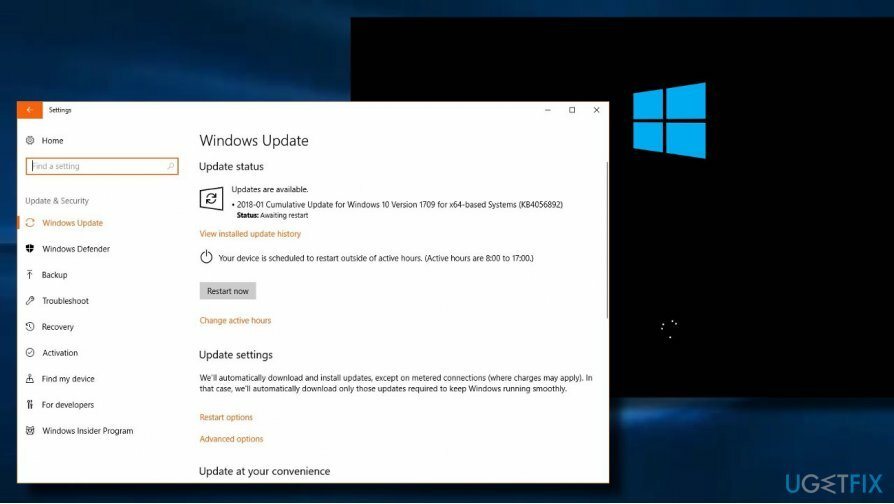
Хоча більшість комп’ютерів, які були зламані після встановлення оновлення KB4056892, працювали на процесорах AMD, проблема стосується комп’ютерів з процесорами Intel, ARM та Athlon. Існують різні припущення про те, що оновлення KB4056892 не може встановити помилку, наприклад, що проблема пов’язана з несумісними компонентами та процесорами оновлення. Однак, швидше за все, помилка 0x800f0845 і система збій після встановлення оновлення KB4056892 є в кінці Microsoft.
З огляду на це, ми настійно рекомендуємо вам утриматися від встановлення оновлення, поки Microsoft не виправить його. Якщо ви вже встановили його, а система після цього вийшла з ладу, спробуйте відкотити оновлення або відновити систему до останньої точки відновлення. Після завершення спробуйте тимчасово зупинити автоматичне оновлення Windows 10.[4]
ПОРАДА: Якщо Windows взагалі не запускається, перейдіть до рішень 4 і 5.
Виправити 1. Відкат оновлення
Щоб відремонтувати пошкоджену систему, необхідно придбати ліцензійну версію Reimage Reimage.
Якщо ви не можете отримати доступ до Windows, оскільки вона зависла під час завантаження, спробуйте перезавантажити комп’ютер кілька разів поспіль. Зрештою, система повинна автоматично відкотити оновлення. Після того, як ви отримаєте доступ до робочого столу Windows 10, ми настійно рекомендуємо вам увімкнути точку відновлення системи, створену до оновлення KB4056892. З цією метою виконайте такі дії:
- Натисніть Ключ Windows і тип точка відновлення.
- Натисніть на Створіть точку відновлення варіант.
- Натисніть на Відновлення системи кнопку, а потім натисніть Далі.
- Якщо ви не бачите належної точки відновлення, позначте Показати більше точок відновлення прапорець у нижній частині екрана.
- Виберіть точку відновлення, створену перед оновленням KB4056892, і клацніть Далі.
- Потім дозвольте системі виконати відновлення системи.
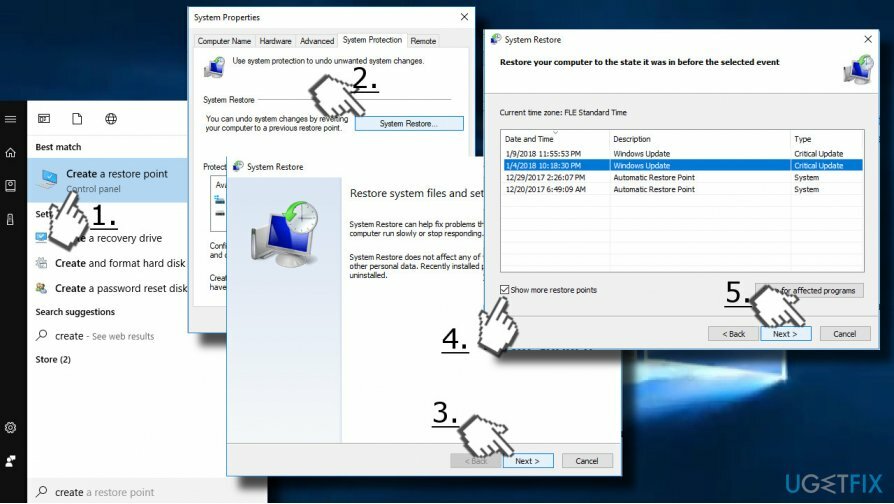
Перед перезавантаженням припиніть автоматичне оновлення Windows 10, щоб запобігти встановленню пошкодженого оновлення KB4056892.
Виправити 2. Вимкніть службу Windows Update
Щоб відремонтувати пошкоджену систему, необхідно придбати ліцензійну версію Reimage Reimage.
- Натисніть Клавіша Windows + R, тип services.mscі натисніть Введіть.
- Знайти Windows Update сервіс і двічі клацніть на ньому.
- відчинено Генеральний вкладку, натисніть на Тип запуску і виберіть Вимкнути.
- Тепер службу Windows Update слід вимкнути, і жодне з оновлень не буде встановлено, доки ви не ввімкнете службу.
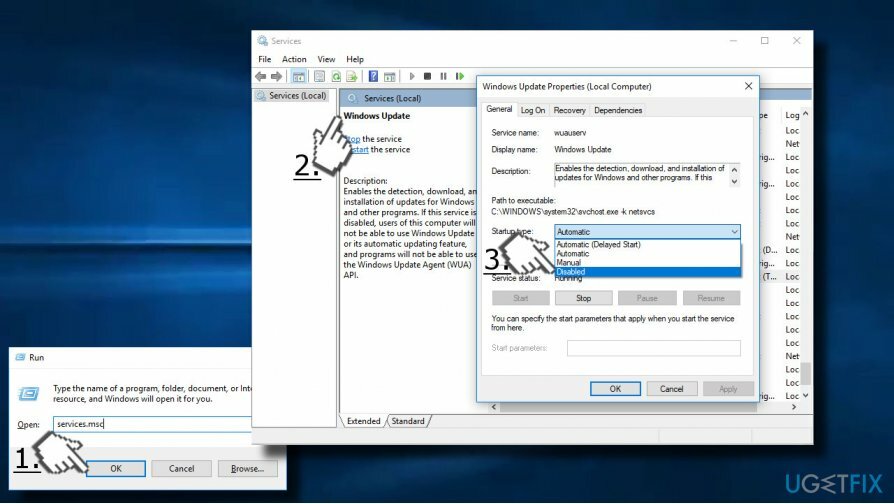
Виправити 3. Тимчасово припиніть автоматичне оновлення Windows 10
Щоб відремонтувати пошкоджену систему, необхідно придбати ліцензійну версію Reimage Reimage.
Якщо ви використовуєте Windows 10 Professional, Enterprise або Education, ви можете зупинити автоматичне оновлення Windows за допомогою редактора локальної групової політики:
- Натисніть Клавіша Windows + R, тип gpedit.msc, і вдарив Введіть.
- Перейдіть до Конфігурація комп'ютера\\Адміністративні шаблони\\Компоненти Windows\\Оновлення Windows.
- Знайдіть Налаштувати політику автоматичних оновлень на правій панелі та двічі клацніть його.
- Виберіть Увімкнено а потім знайдіть наступне Параметри:
- 2 – «Повідомити про завантаження та сповістити про встановлення».
- 3 – «Автоматичне завантаження та сповіщення про встановлення».
- 4 – «Автоматичне завантаження та розклад встановлення».
- 5 – «Дозволити локальному адміністратору вибрати налаштування.”
- Виберіть потрібний варіант і натисніть Застосувати.
- Натисніть добре щоб зберегти зміни.
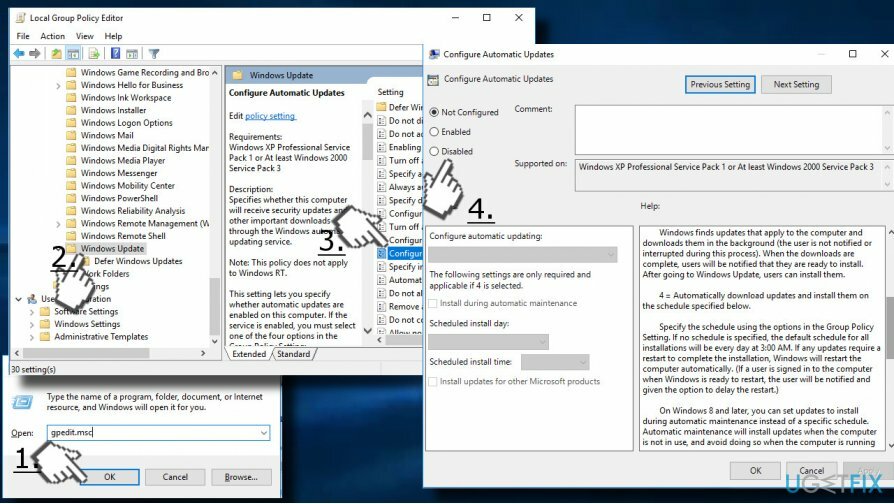
Виправити 4. Відновіть свою систему до попереднього стану
Щоб відремонтувати пошкоджену систему, необхідно придбати ліцензійну версію Reimage Reimage.
Якщо нічого не допомагає і ви не можете завантажитися в Windows 10, вам може знадобитися виконати а Відновлення Windows. Для цього вам доведеться створити завантажувальний USB або DVD. Ви можете знайти докладне пояснення того, як цього досягти офіційний веб-сайт Microsoft. 
Виправити 5. Видаліть KB4056892 за допомогою командного рядка
Щоб відремонтувати пошкоджену систему, необхідно придбати ліцензійну версію Reimage Reimage.
Ви також можете відкотити оновлення, використовуючи командний рядок (адміністратор) та інструмент DISM. Будь ласка, виконайте такі дії:
- Завантажте свій пристрій за допомогою завантажувального USB- або DVD-диска
- Коли з’явиться програма установки Windows, клацніть Далі> Відновити комп’ютер > Усунення неполадок > Додаткові параметри > Командний рядок
- Коли командний рядок відкриється, введіть wmic logicaldisk отримати ім'я і вдарив Введіть (Ви побачите весь список ваших дисків)
- За замовчуванням Windows має бути встановлена Привод C. Введіть DIR C і вдарив Введіть знову (якщо ви не впевнені, на якому диску розташована Windows, використовуйте команду DIR для інших драйверів)
- Щоб перейти до диска, на якому встановлено Windows, введіть C: і натисніть Введіть
- Видаліть KB4056892 ввівши таку команду: dism /image: C:\\ /Remove-Package /PackageName: Package_for_RollupFix~31bf3856ad364e35~amd64~~16299.192.1.9 (замініть диск C на будь-який інший, якщо потрібно)
- Вдарити Введіть і нехай процес завершиться
- Нарешті, закрити Командний рядок і перезапустити ваш комп'ютер
Сподіваємося, що принаймні одне з рішень допомогло вам виправити помилку оновлення KB4056892. 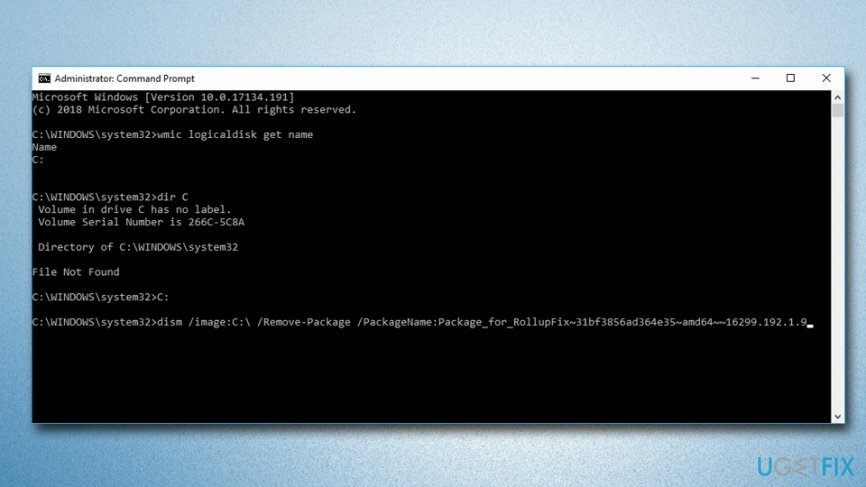
Виправляйте свої помилки автоматично
Команда ugetfix.com намагається зробити все можливе, щоб допомогти користувачам знайти найкращі рішення для усунення їхніх помилок. Якщо ви не хочете боротися з методами ручного ремонту, скористайтеся автоматичним програмним забезпеченням. Усі рекомендовані продукти перевірені та схвалені нашими професіоналами. Нижче наведено інструменти, які можна використовувати, щоб виправити помилку:
Пропозиція
зробіть це зараз!
Завантажити виправленняЩастя
Гарантія
зробіть це зараз!
Завантажити виправленняЩастя
Гарантія
Якщо вам не вдалося виправити помилку за допомогою Reimage, зверніться по допомогу до нашої служби підтримки. Будь ласка, повідомте нам усі деталі, які, на вашу думку, ми повинні знати про вашу проблему.
Цей запатентований процес ремонту використовує базу даних з 25 мільйонів компонентів, які можуть замінити будь-який пошкоджений або відсутній файл на комп’ютері користувача.
Щоб відремонтувати пошкоджену систему, необхідно придбати ліцензійну версію Reimage інструмент для видалення шкідливих програм.

Приватний доступ до Інтернету це VPN, який може перешкодити вашому Інтернет-провайдеру, уряд, а також треті сторони від відстеження вашої інформації в Інтернеті та дозволять вам залишатися повністю анонімними. Програмне забезпечення надає виділені сервери для торрентів і потокової передачі, забезпечуючи оптимальну продуктивність і не сповільнюючи роботу. Ви також можете обійти географічні обмеження та переглядати такі сервіси, як Netflix, BBC, Disney+ та інші популярні потокові сервіси без обмежень, незалежно від того, де ви знаходитесь.
Атаки зловмисного програмного забезпечення, зокрема програм-вимагачів, є найбільшою небезпекою для ваших фотографій, відео, робочих чи навчальних файлів. Оскільки кіберзлочинці використовують надійний алгоритм шифрування для блокування даних, його більше не можна використовувати, доки не буде сплачений викуп у біткойнах. Замість того, щоб платити хакерам, ви повинні спочатку спробувати використовувати альтернативу одужання методи, які можуть допомогти вам відновити хоча б частину втрачених даних. Інакше ви також можете втратити свої гроші разом із файлами. Один з найкращих інструментів, який може відновити хоча б частину зашифрованих файлів – Data Recovery Pro.